winsxs是什么文件夹很大怎么办,winsxs文件夹太大怎么清理


新安装的系统,还没用多久,突然提示系统备份空间不足,不看不知道,一看吓一跳!60G 的 C 盘竟然只剩 10G 的空间了,又过了几天,只剩 5G 了,简直无下限啊!
一查才发现,C 盘中 Windows 文件夹占用了 54.3G 空间,再仔细看了一下,其中 WinSxS 文件夹占用了 22.1G 空间。
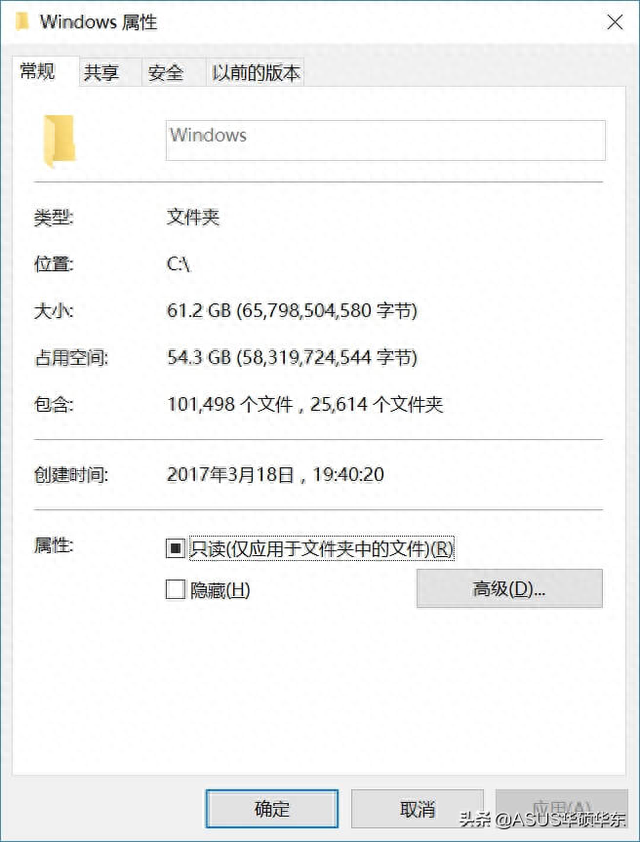
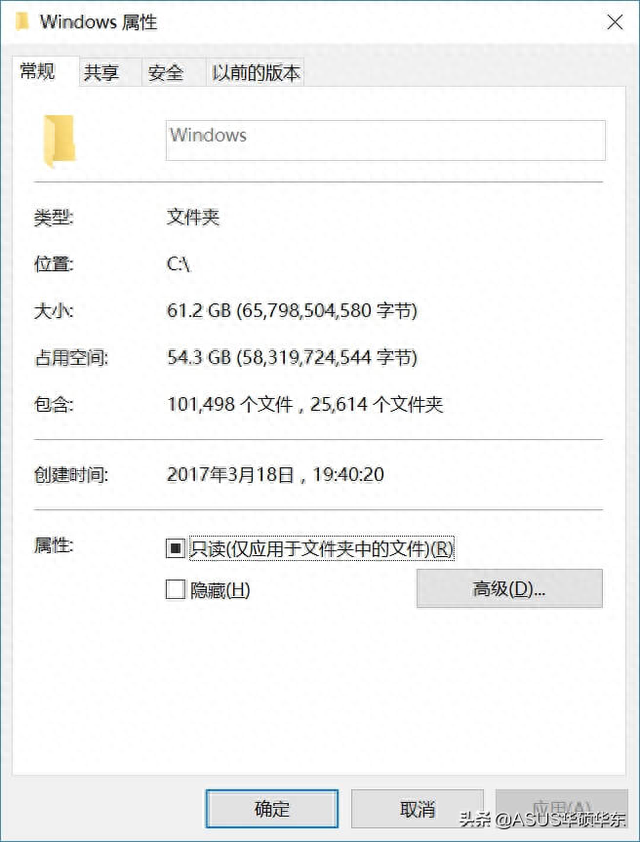


C 盘 Windows 文件夹太大了,这该怎么办啊?
01 、WinSxS是什么
通常来说,WinSxS 文件夹的大小一般在 5G 以上,其中主要包含的是Windows共享文件、系统备份、已禁用的功能文件以及缓存和临时数据等。随着电脑使用日期的增长,WinSxS 文件夹也会越来越大。
另外,当您的计算机更新时,它会在 WinSxS 中保留新的 Windows 组件和旧的组件。
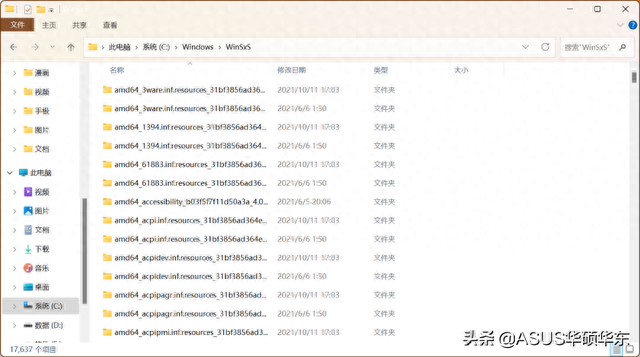
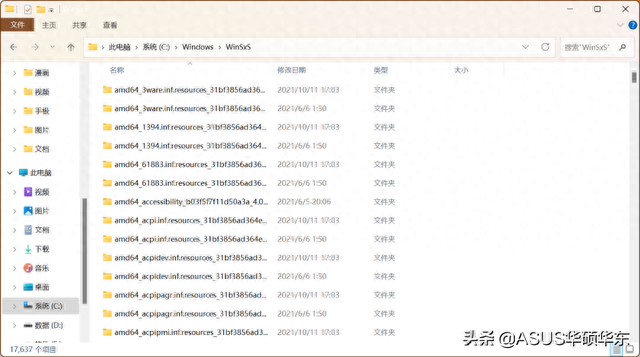


每次更新会增加这个文件夹的大小。但不限于此。每个备份也可能占用大量磁盘空间。
但是,WinSxS 文件夹非常重要,里面的文件不可以随便删除,丢失任何一个文件可能导致 mscorwks 无法运行,系统不能正常启动等问题。
02、清理Windows文件前面说到,Windows 文件夹里的文件大多数很重要,轻易操作可能导致系统出现问题。因此我们为您整理了三种不同的方法来修复Windows文件夹太大的问题:方法一:使用磁盘清理功能清理 Windows 文件夹在 Windows 7/8/10/11 中出现 Windows 文件夹太大情况时,您可以使用“磁盘清理”功能来安全的删除上述的某些不需要的文件:
步骤1. 在搜索框中输入“磁盘清理”并将其打开。
步骤2. 选择C盘,点击“确定”,然后系统会自动计算您能释放多少空间。
步骤3. 然后勾选上述的可删除文件和文件夹,然后点击“确定”即可。如果这里看不到Windows Update文件夹,则可以点击底部的“清理系统文件”。
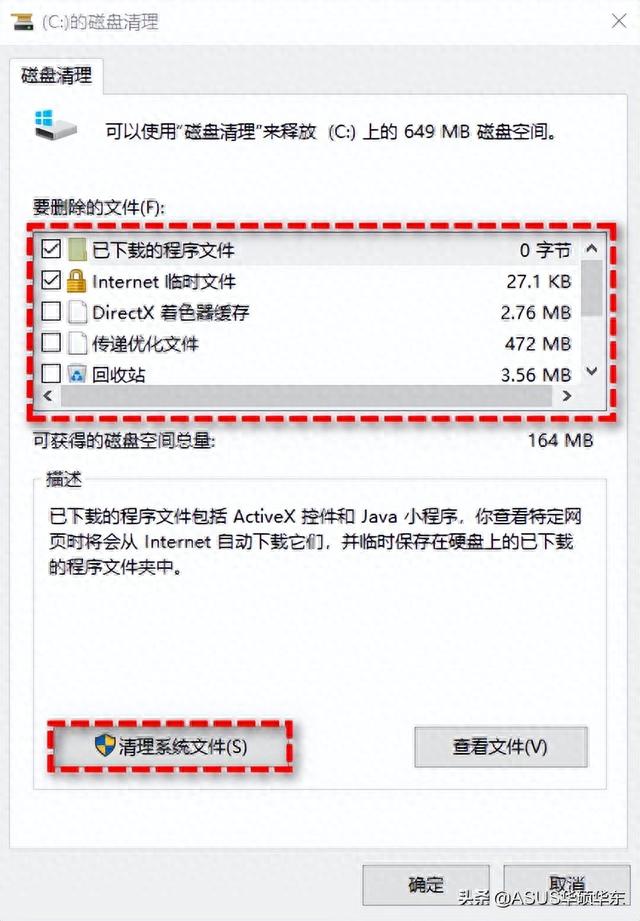
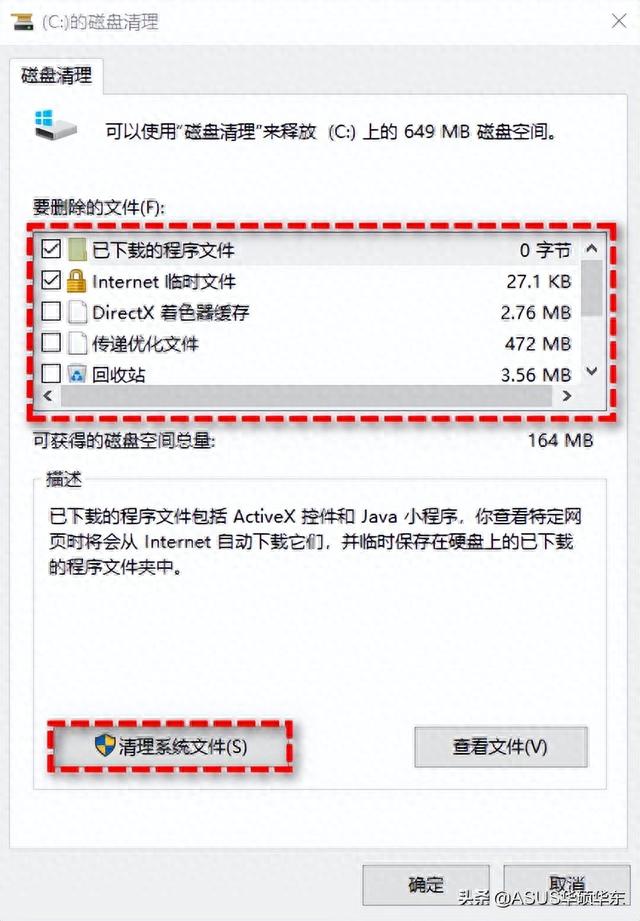


方法二:使用存储感知清理Windows文件夹除了磁盘清理和命令提示符之外,存储感知也是一种帮助您删除不需要文件的方法,例如临时文件和回收站中的内容,具体操作流程如下:
步骤1. 依次单击“设置”>“系统”>“存储”。
步骤2. 单击“关”按钮将存储感知功能打开。
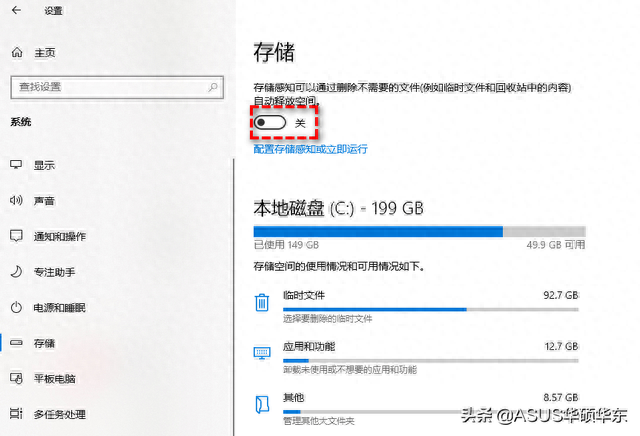
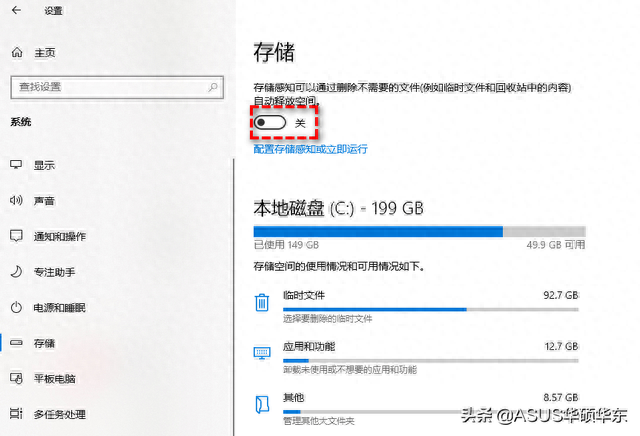


此外,您还可以手动配置要删除的文件或指定要删除的临时文件。想要配置文件:请单击“配置存储感知或立即运行”按钮,选择期望的频率。然后,单击“立即释放空间”部分下的“立即清理”。
想要删除特定的文件:请选择“本地磁盘”部分下面的“临时文件”,然后单击“删除文件”以删除默认选择。如果想要删除其他类型的文件,请勾选其前面的框,然后单击“删除文件”。
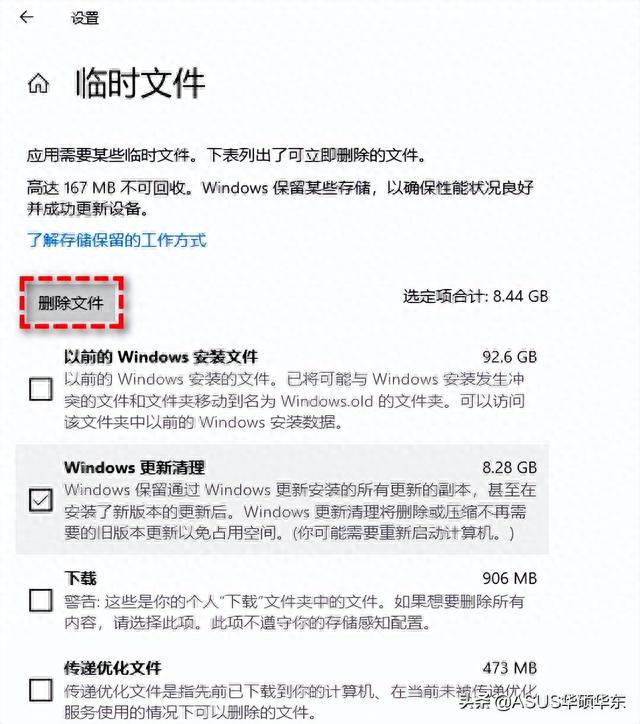
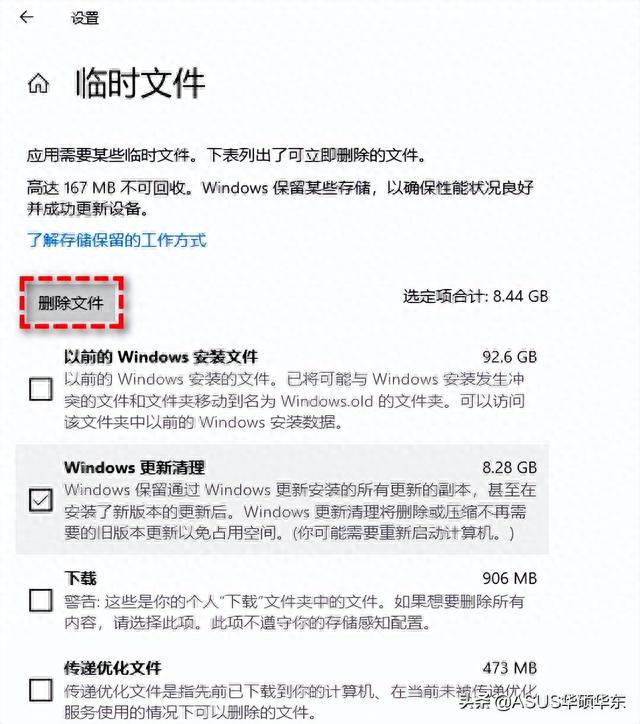


03、缩小备份文件体积上述方法可让 WinSxS 文件夹变小了很多,但它也会清除系统备份文件,一旦出现任何意外情况可能会让您的电脑数据丢失。所以,您应该做的是尽可能地减小备份文件的大小,而不是完全删除备份文件。




你明白了吗~~
本文地址:https://www.cknow.cn/archives/52484
以上内容源自互联网,由百科助手整理汇总,其目的在于收集传播生活技巧,行业技能,本网站不对其真实性、可靠性承担任何法律责任。特此声明!
如发现本站文章存在版权问题,烦请提供版权疑问、侵权链接、联系方式等信息发邮件至candieraddenipc92@gmail.com,我们将及时沟通与处理。
